Administrator tak terproteksi
Kesalahan sedikit saja kadang berakibat sangat fatal di kemudian hari. Dalam pepatah samurai kesalahan pertama adalah kesalahan terakhir. Ini juga yang akan dibahas dalam artikel ini.
Kelalaian yang rata-rata ditemui saat penginstalan sistem operasi windows.
Kelalaian yang rata-rata ditemui saat penginstalan sistem operasi windows.
Dalam sistem operasi windows kita mengenal super user yang di sebut administrator. Pemberian password untuk administrator ini biasa dilakukan pada saat penginstalan windows pertama kali. Administrator memiliki hak/level yang lebih tinggi di banding user. Saat kita masuk ke mode administrator, kita memiliki hak untuk melakukan beberapa perubahan terhadap user salah satunya adalah password login. Hal ini sering tidak kita ketahui karena login untuk mode administrator di tidak ditampilkan dalam mode normal login windows.
Pasti setiap pengguna komputer pernah melihat login user yang di proteksi password seperti gambar di bawah ini. Langkah-langkah di bawah ini akan menunjuan cara menjebol login windows untuk user yang di pasangi password, namun dalam tanda kutip administrator tidak dalam keadaan terpassword (memanfaatkan kelalaian admin).
- Lihat kiri-kanan, ini diterapkan bagi pengguna yang merasa was-was karena mau menjebol komputer tetangga alias pekerjaan iseng yang kurang kerjaan. Tapi kalo artikel ini ditujukan untuk membuka password yang kelupaan langkah 1 ini dilupakan saja..he..he.
- Masih di depan halaman login yang terpassword tadi. Tekan kombinasi tombol Alt + Ctrl + Del untuk mengubah tampilkan jendela login windows yang berisi username dan password.
- Ubah User name yang awalnya nama pengguna/user menjadi “administrator” (tanpa tanda kutip) kemudian tekan enter atau OK.
- Jika administrator tidak terproteksi, maka login akan dilanjutkan ke mode administrator. Namun jika ternyata administrator juga terproteksi sebaiknya perlu juga anda pelajari artikel ini....Klik Disini.
- Dari menu Start pilih Control panel dilanjutkan dengan memilih User accounts . Setelah jendela user accounts terbuka kita bisa melihat pilihan user dan administrator. Dalam hal ini kita pilih user yang awalnya tadi terproteksi.
- Kemudian hapus password yang telah terpasang dengan memilih remove the password.




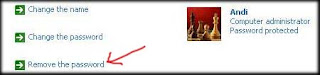







0 Komentar:
Posting Komentar